

智嵌物联串口服务器与组态王软件通信演示
描述
本小节简要介绍智嵌物联ZQWL串口服务器与组态王软件通信的步骤。
具体要实现的功能:ModBus Slave软件用来模拟用户的ModBus RTU设备(从站),组态王软件模拟用户的TCP客户端软件(主站),通过串口服务器设备实现组态王软件对ModBus RTU设备寄存器的访问。
一、硬件准备
智嵌串口服务器一台(如型号ZQWL-EthRS-H4);USB转串口线一条;网线一条;电脑一台。
二、软件准备
组态王软件6.55;ModBus Slave软件;智嵌物联串口服务器配置软件。
三、硬件连接
用网线将设备的网口连接至电脑的网口;用USB转串口线连接设备的PORT1和电脑。用电源适配器为设备供电。
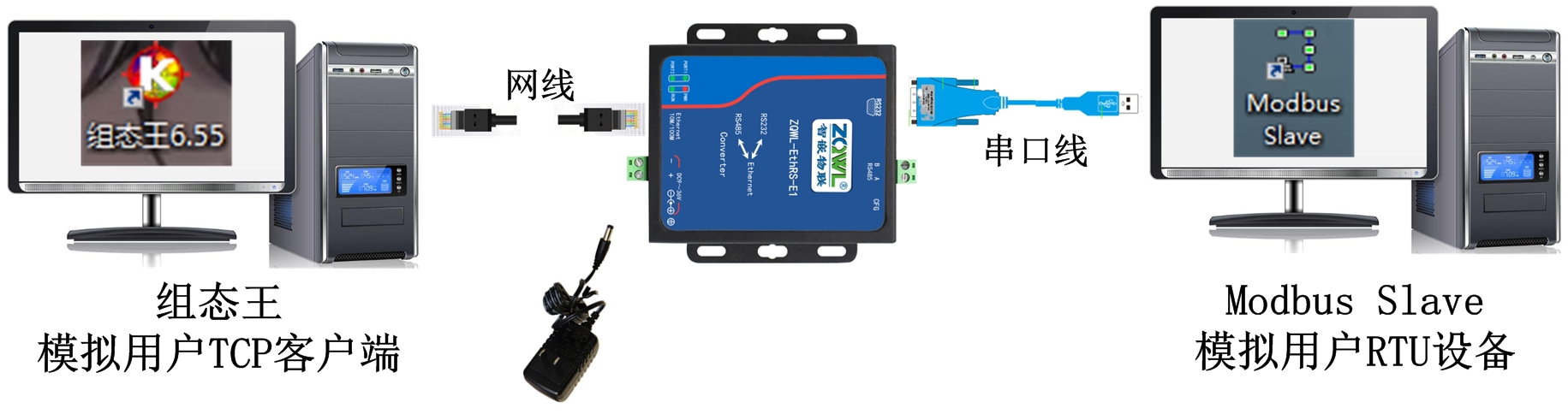
图 1 硬件连接
四、串口服务器参数配置
打开智嵌物联串口服务器配置软件,勾选启用“Modbus TCP转RTU”功能,其余参数默认即可,保存参数后重启设备。
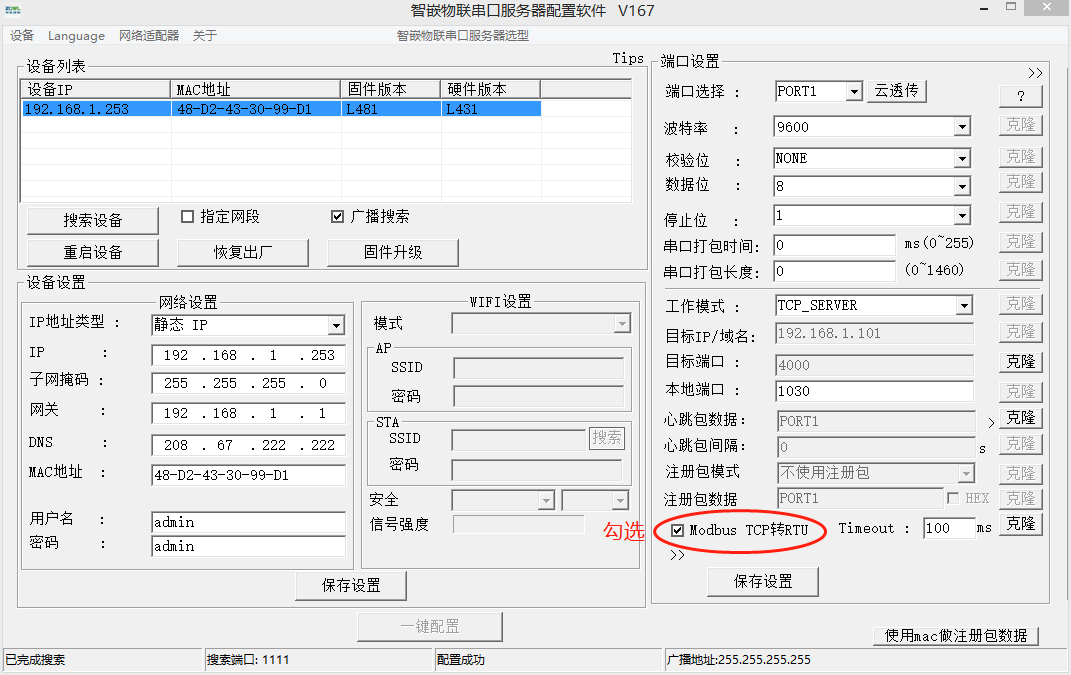
图 2 串口服务器设备参数配置
五、新建组态王软件工程
打开组态王软件6.55,新建工程“MODBUS RTU”。
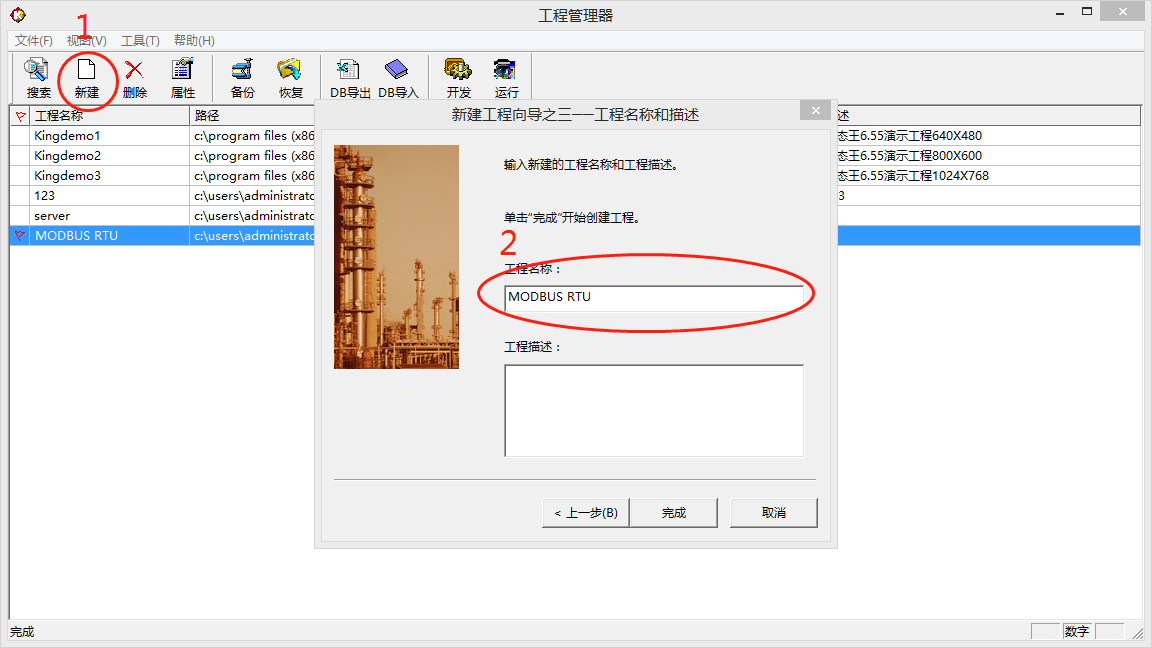
图3 组态王新建工程
六、组态王新建ModBus TCP设备
本此演示设备选择莫迪康的ModBus TCP设备,具体设置步骤如图4、图5、图6所示。
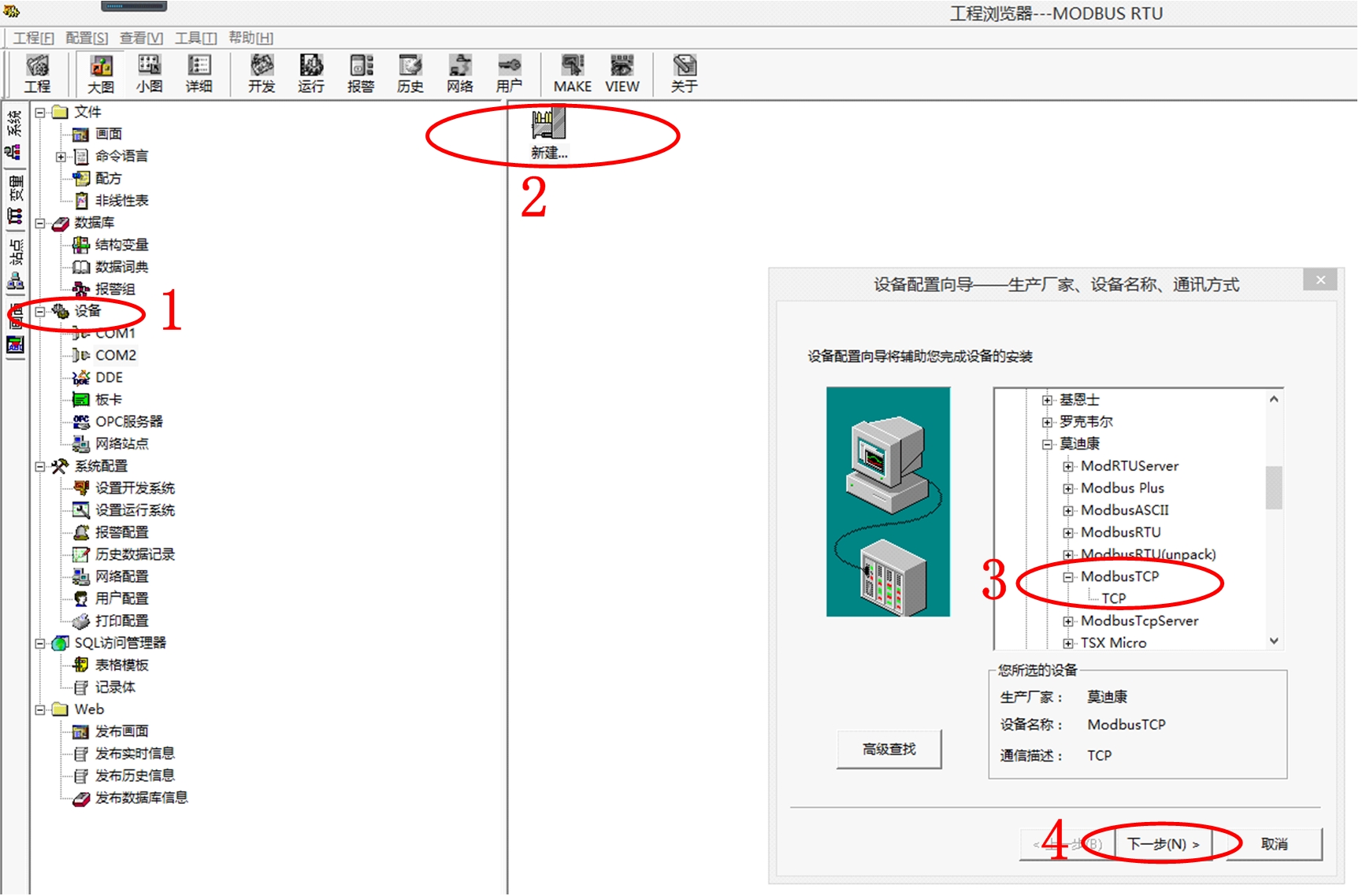
图 4 组态王新建设备步骤1
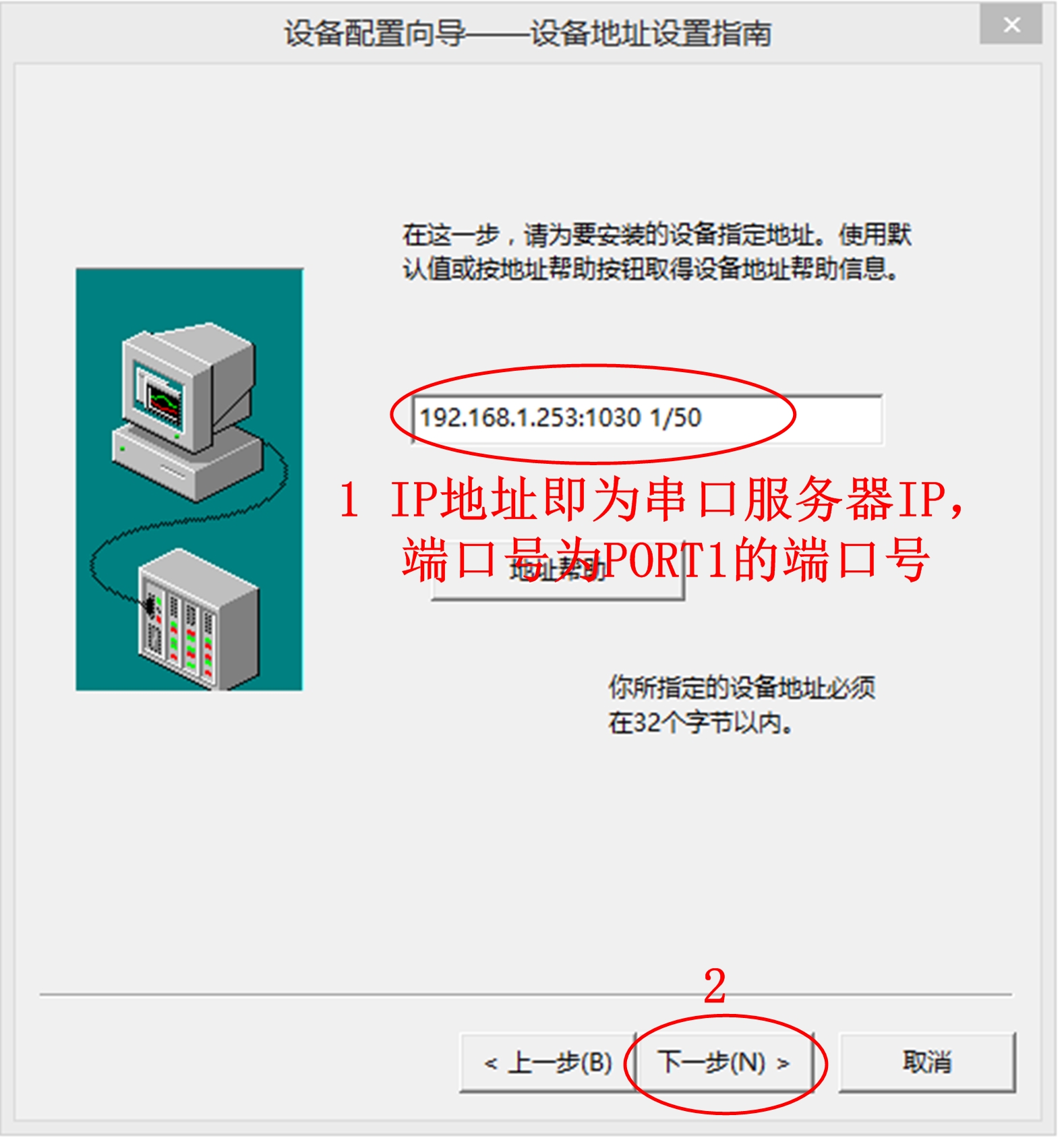
图 5 组态王新建设备步骤1
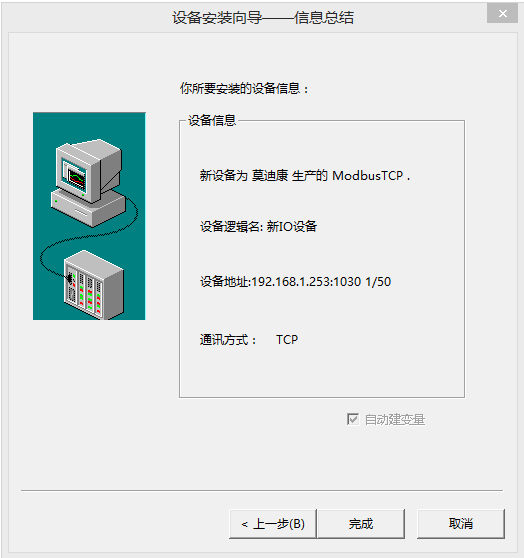
图 6 新建设备完成
七、添加自定义变量
按图7所示步骤分别新建变量“MODBUS RTU1”、 “MODBUS RTU2” “MODBUS RTU3”、 “MODBUS RTU4”、 “MODBUS RTU5”,寄存器地址分别为“401”、 “402”、 “403”、 “404”、 “405”,分别代表功能码03,起始地址为0的第1、2、3、4、5个值。
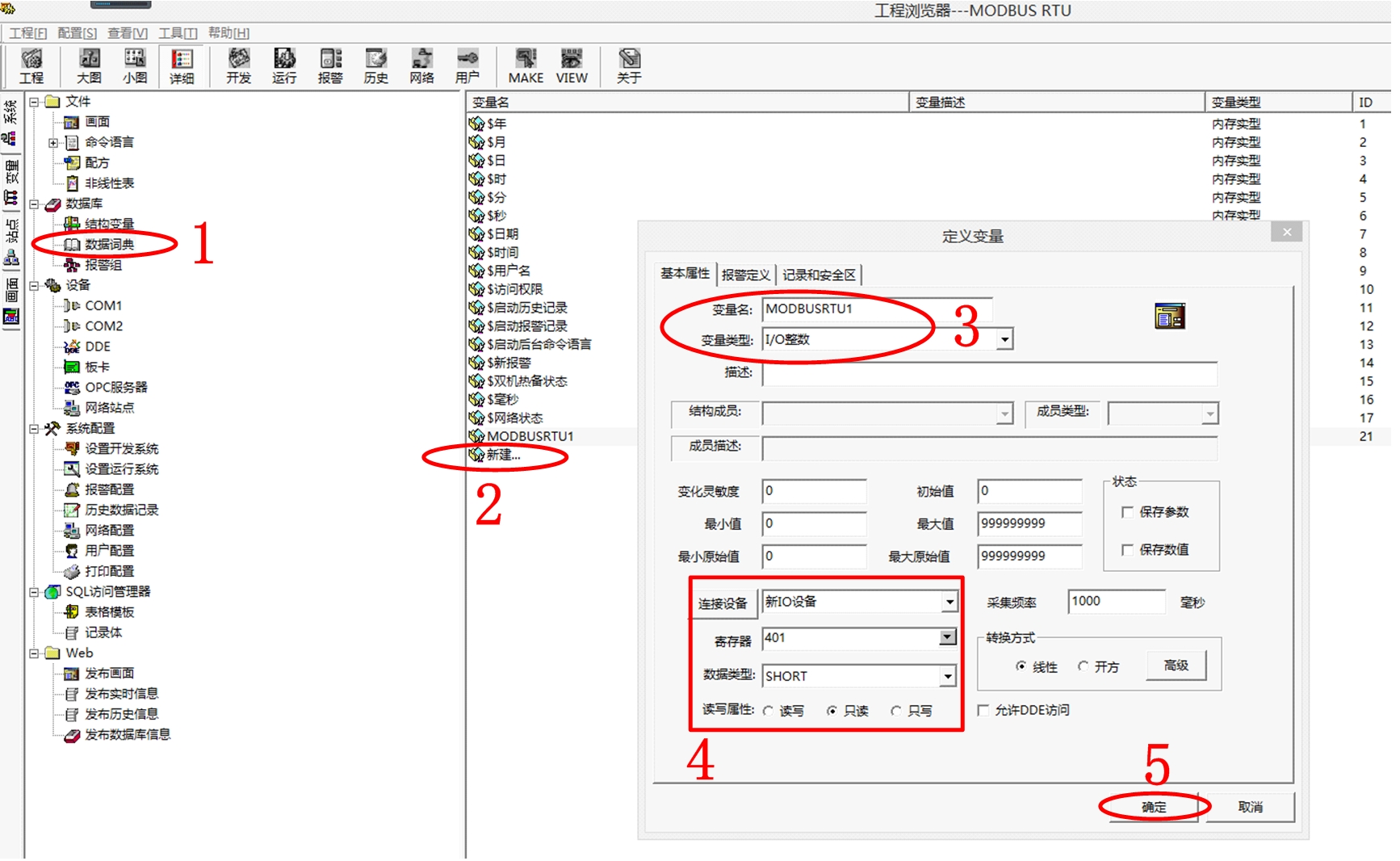
图7 组态王添加变量
八、创建新画面
新画面取名“MODBUSRTU”,如图8所示。
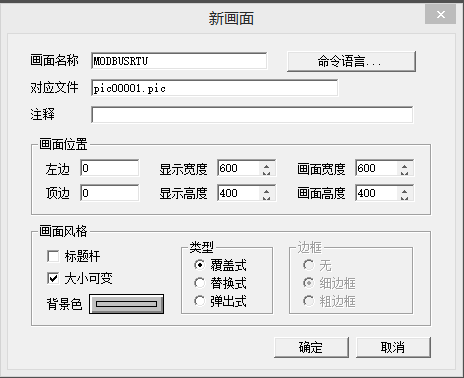
图 8 组态王创建新画面
分别双击图 中的“1、2、3、4、5”,在弹出的对话框中,按图 步骤设置。设置好后,保存画面,并切换到View,如图9所示。
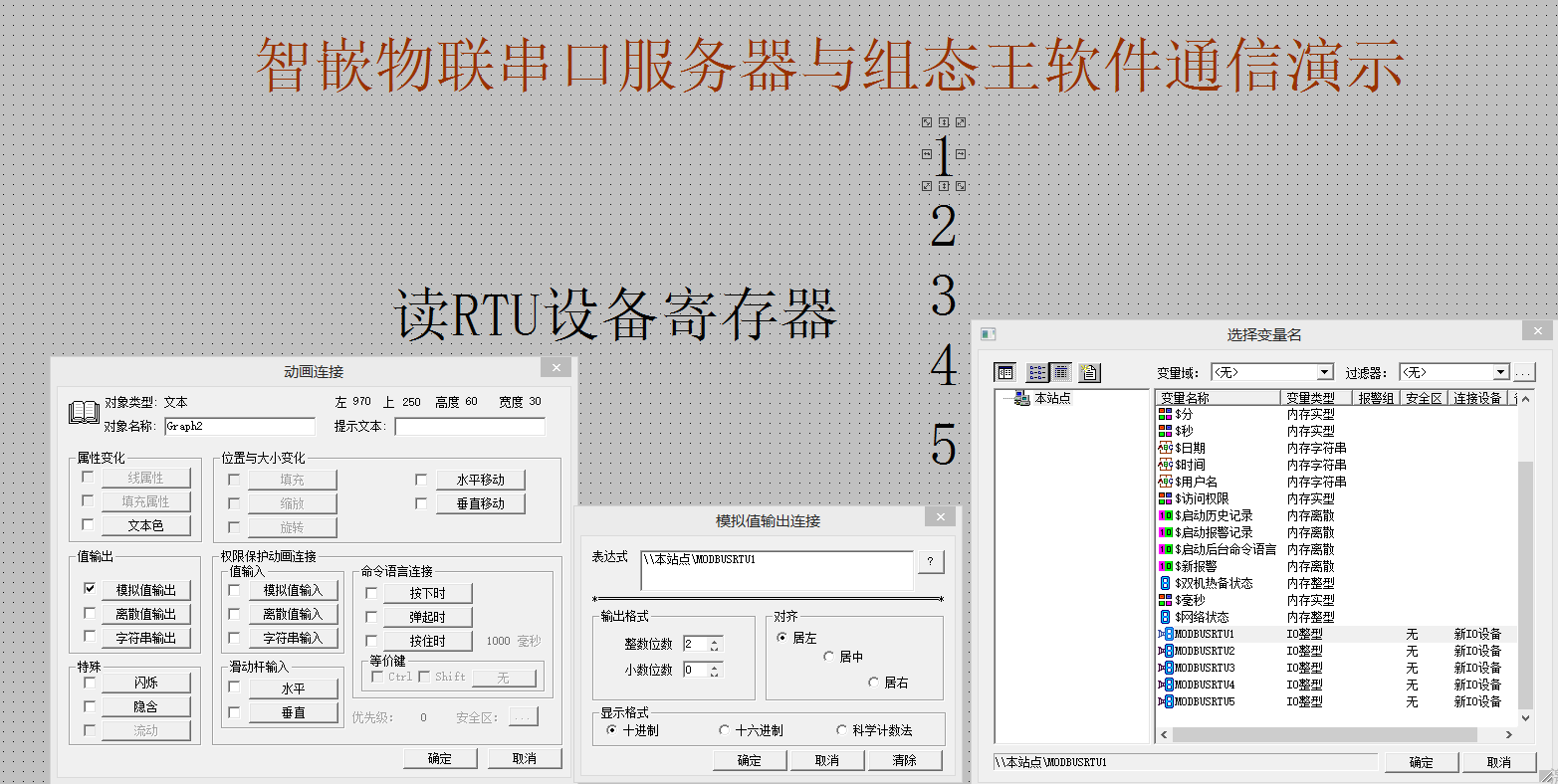
图 9 组态王变量关联
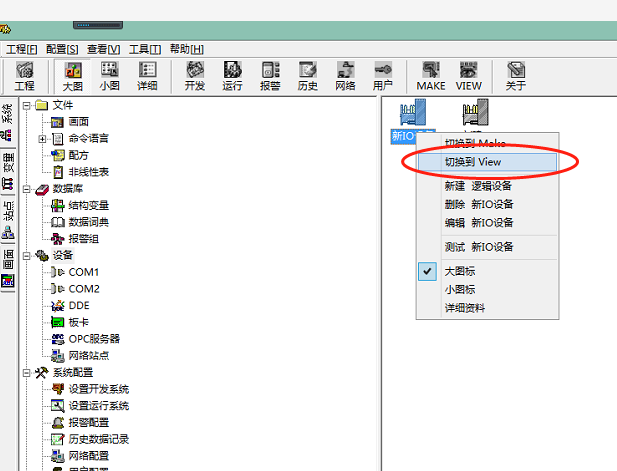
图 10 组态王切换到View界面
九、打开ModBus Slave软件,并按图11、图 12所示设置。
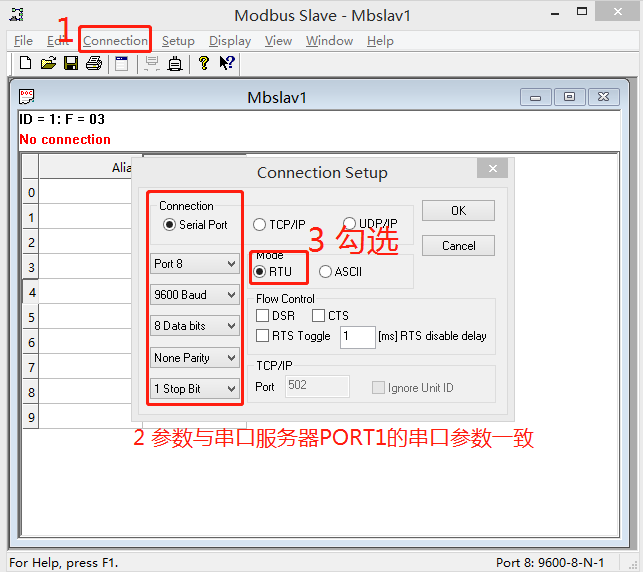
图 11 ModBus Slave软件设置1
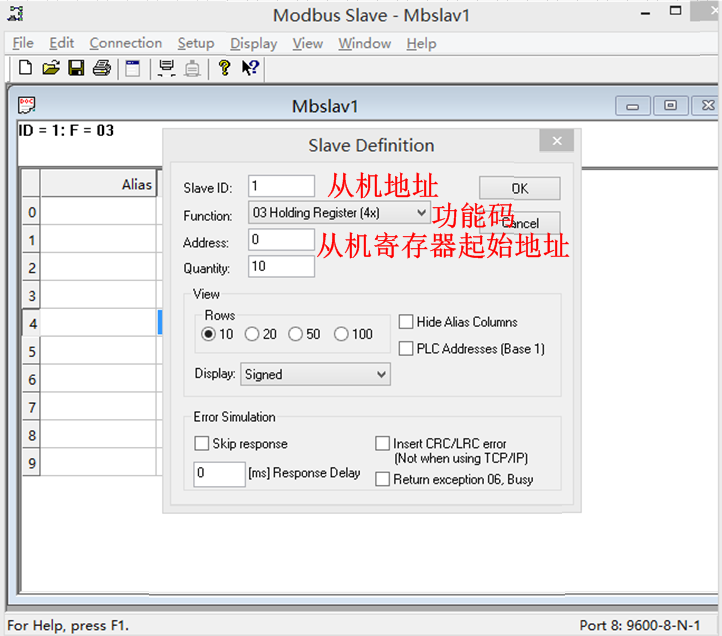
图 12 ModBus Slave软件设置2
十、通信结果
在ModBus Slave软件中输入不同的值,组态王软件中会实时的现实出来。如图13所示。
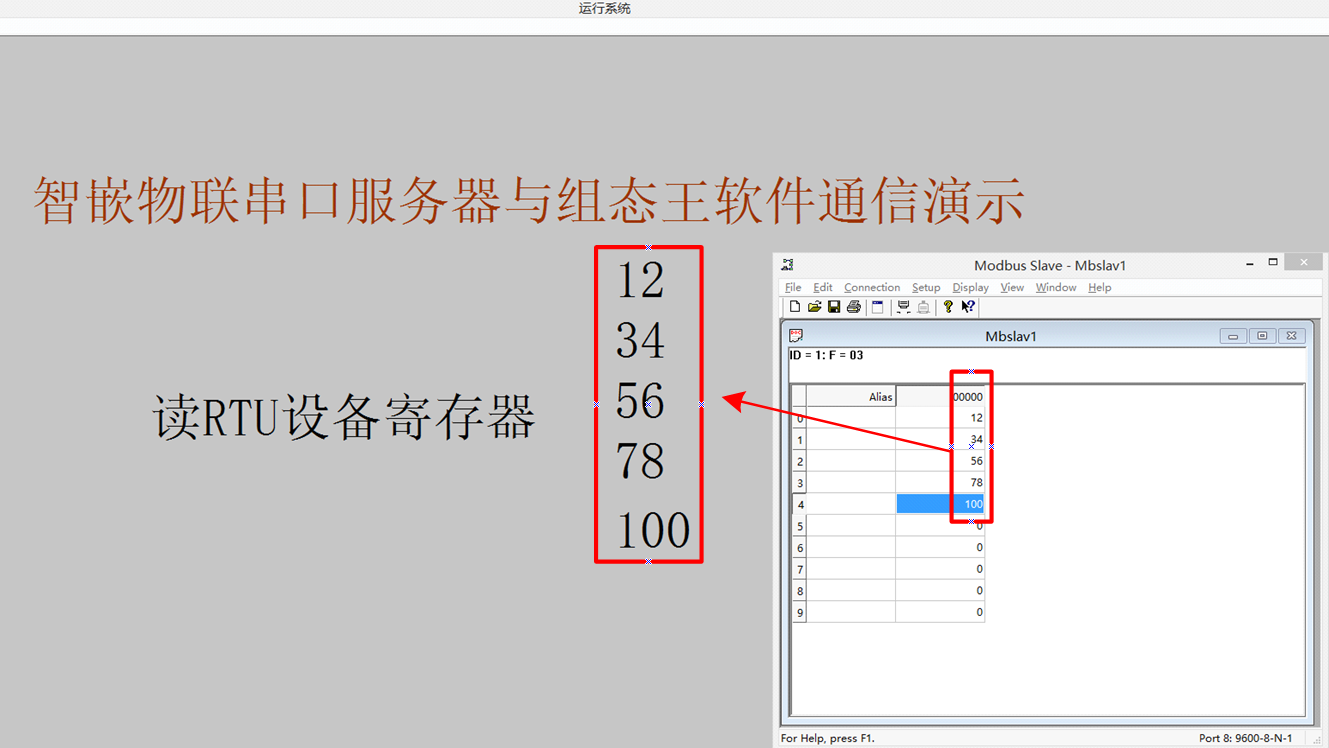
图 13 组态王软件读取ModBus Slave寄存器值
另外,智嵌物联ZQWL品牌其他网络产品,也适用此方法,如智嵌物联ZQWL网络IO继电器板控制器ZQWL-IO-1BXRC8、4G继电器控制板ZQWL-GR2220M等。

- 相关推荐
- 工业物联网
-
[原创]组态王软件的结构2010-04-10 0
-
求助组态王软件与PLC FX1N的通信问题2012-11-18 0
-
wince工业平板电脑组态王安装2013-02-21 0
-
急求组态王教程2015-07-15 0
-
组态王与条码枪2016-09-08 0
-
组态王与stm322017-05-08 0
-
stm32与组态王2017-05-08 0
-
VB和组态王DDE通讯。标签变量和顺序有关,但是不知还和什么有关?2018-04-24 0
-
组态王怎么和matlab进行数据交互2019-02-27 0
-
组态王软件的特点/缺点及应用2020-11-30 0
-
组态王通过Modbus TCP与ESP32通讯推荐2021-07-02 0
-
介绍组态王与多台PLC的无线Profinet协议通信实现过程2023-03-09 0
-
组态王与三菱PLC的通信应用案例2023-05-05 0
-
串口服务器485转以太网2020-04-02 3617
-
智嵌物联串口服务器与西门子Win CC软件通信演示2022-02-21 638
全部0条评论

快来发表一下你的评论吧 !

